2024年9月13日 2024年9月18日
この記事ではアスキーアートを可愛く使う方法をまとめていきますㅎࠔㅎ🪄︎︎☆
アスキーアートを使いたいけどうまく使えないよ🌀という方もすぐにかわいい使い方をマスターできるおすすめの記事になっています>ω<✌🏻✩

アスキーアートとは?
文字や記号などのテキストを並べ、イラストに見えるようにしたものです🍒☆彡
当サイトでも色々な種類のアスキーアートを載せていますが、例えばこんなものがあります!
ハートや星などの記号系↓
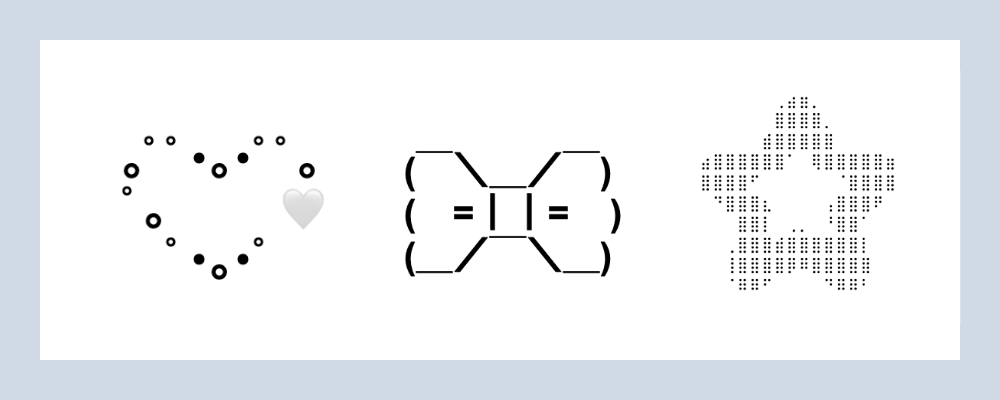
動物やキャラクター系↓
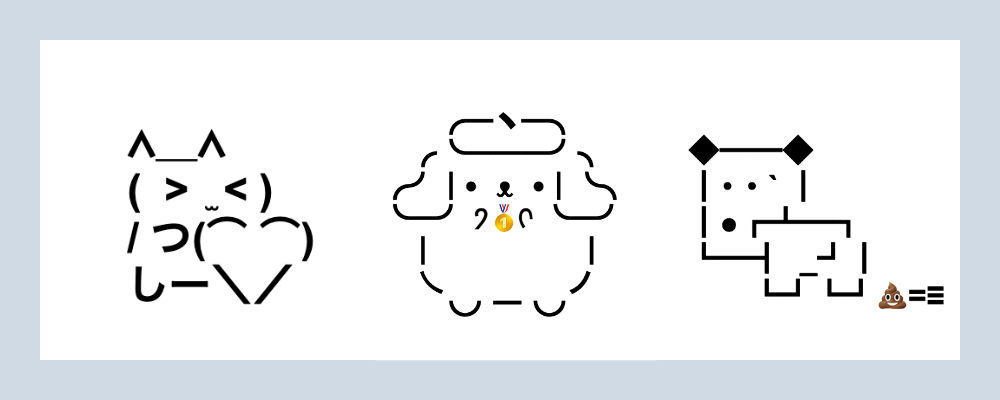
他にも季節やイベントごとのアスキーアートや感情や状況ごと、ちょっと面白いネタ系のものなど…たくさんの種類があります૮ >ﻌ< ა✌🏻🍒🎶
当サイトのアスキーアートは下記の記事一覧からご確認いただけます⭐️➰
\記事一覧はこちらから/
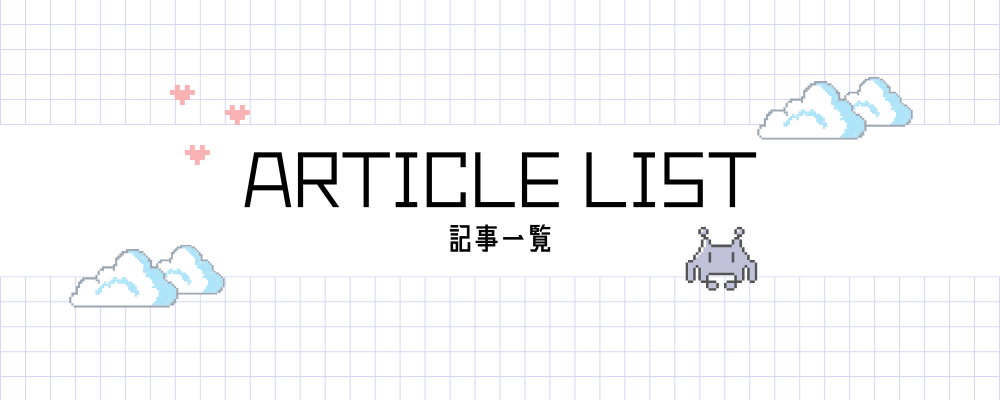
アスキーアートをSNSで使う方法☆彡
こちらはとっても簡単です👊🏻(>⩊<𓈒ᴜ)‼️‼️
当サイトではクリックでアスキーアートがコピーできる仕様になっているので、コピーしてインスタやX・LINEなどのSNSに貼り付ければいいだけ❕です👍🏻⭐️
例としてXにアスキーアートを載せる手順を書いてみます。↓
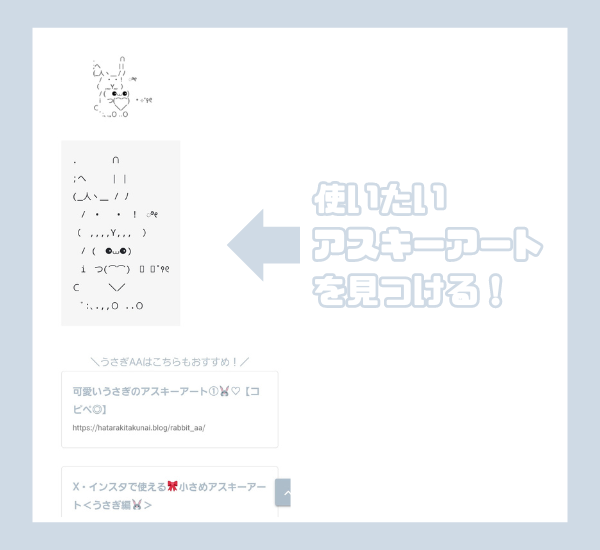
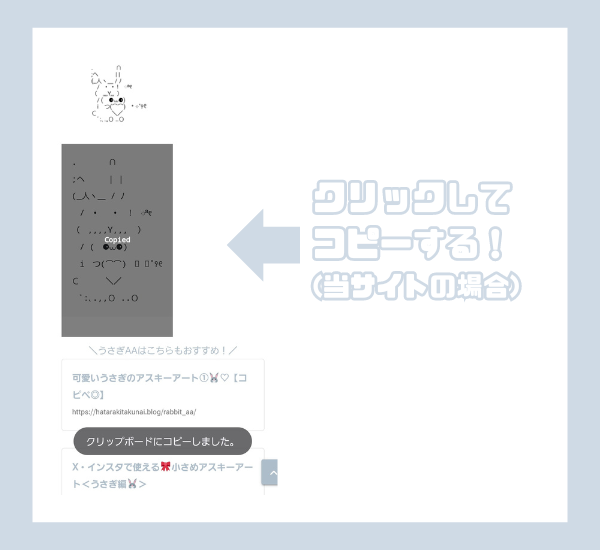
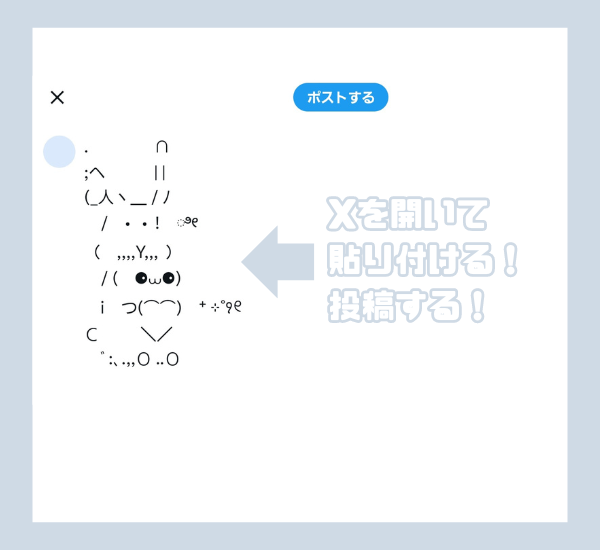
使いたいアスキーアートを見つける → コピーする → Xを開いて貼り付けて投稿する❕
Xでアスキーアートを使う方法はたったこれだけで、とっても簡単です>ω<✌🏻✩
ただここで注意点が2つあります⚠️(主にXで使う場合)
注意点
①:1行目がズレないように注意!
使用環境によって異なりますがアスキーアートが貼り付けする際にズレてしまうことがあります(◞ ̫◟)💭🌀
その場合は『 』←スペースを使ってズレを修正します(u_u)🎀
全角スペースでうまくいかないときには半角スペースも使用してズレを修正してみてください☆彡
またXで投稿する際に編集画面ではズレていなかったのに投稿したあとで1行目がズレてしまうことがあります💭
これは1行目がスペースから始まってるアスキーアートで起こりがちです૮⸝⸝ᴗ͈ ‸ ᴗ͈⸝⸝ა🌧️➰
<投稿後にズレてしまうアスキーアートの例>
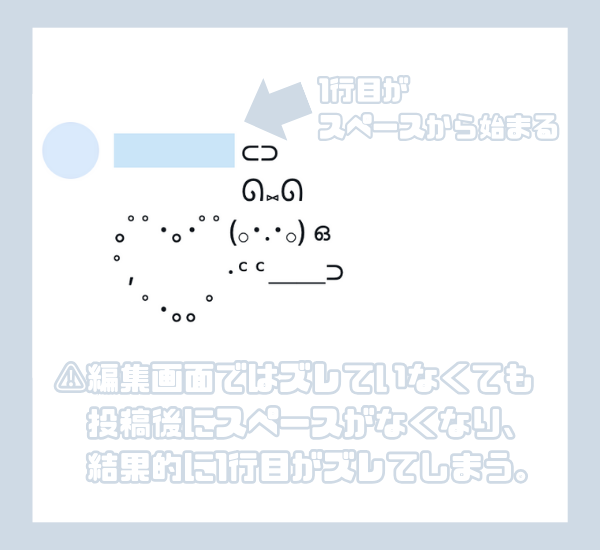
1行目がズレてしまうのを防ぐためには『左寄せで作成されているアスキーアートを使う』や『スペースの前に絵文字や記号を入れてズレないようにする』が効果的です🍒♡
<対処法の例>
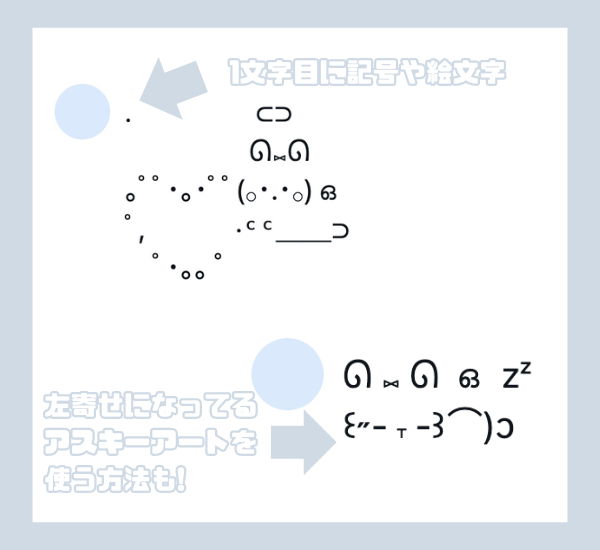
せっかくかわいいアスキーアートを使っても投稿後にズレていてはもったいないです૮ / / / ก ა💦
ズレずにかわいい状態でアスキーアートを投稿するにはちょっとした工夫が必要ですが、大変なことではないので試してみてください🍥
②:アスキーアートの文字数に注意!
一見小さめにみえるアスキーアートでもテキストが多く使われていて、Xのような文字数制限があるようなSNSで使おうとすると制限がかかって使いたいものが使えない❕ということも👉🏻(𓈒ꉺ﹏ꉺ𓈒)👈🏻🌀
<文字数がオーバーしてしまう例>
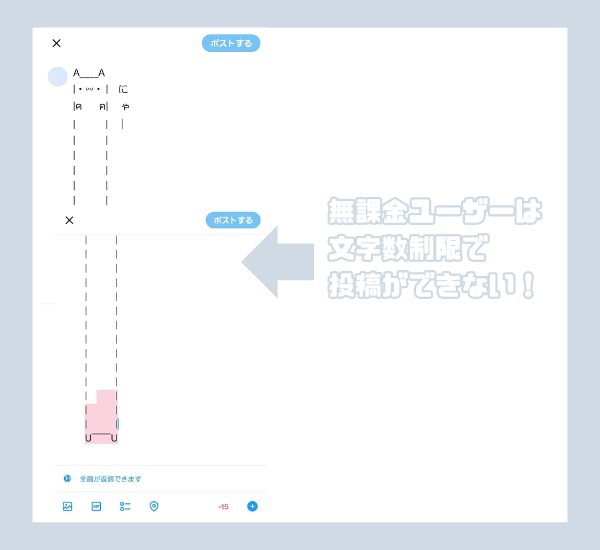
見るからに文字数も少ないものは心配する必要はありませんが、縦長のアスキーアートではちょっぴり注意が必要です( i 𖥦 i )⚠️
またSNSの横幅に合わない横長のアスキーアートでは文字数以前にはみ出た分が改行されズレてしまいますので、こちらも注意が必要です!
<横長AAで改行されズレてしまう例>
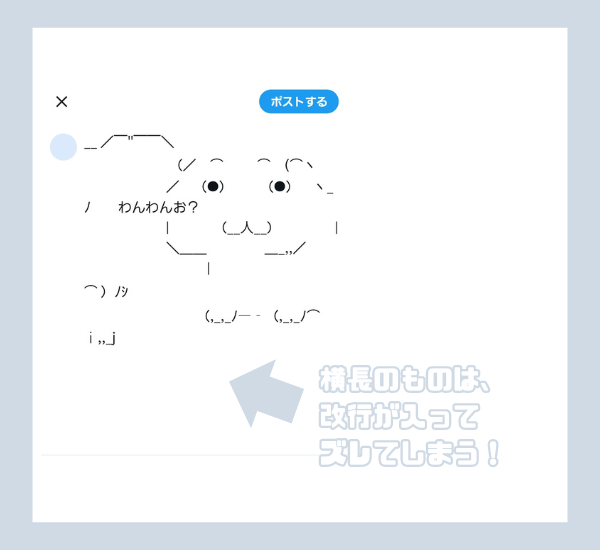
アスキーアート単体では問題なくても任意の文字と一緒に投稿したい場合にはさらにアスキーアートに使える文字数が限られてくるので、そちらも注意してください∧_∧👍🏻🍥
個人的にはアスキーアートだけを貼り付けて推しの写真などと一緒に投稿するのがかわいくておすすめです🎶
<ポスト例>

当サイトに載せているアスキーアートは基本的にXやインスタなどでも載せられるサイズ感のものが多いですが、確実に使える小さめサイズだけをまとめた記事もあるのでぜひ確認してみてください🍒♡
アスキーアートを画像加工で使う方法🍥♪
次に紹介するのはかわいいアスキーアートを画像加工で使う方法です!
アスキーアートをスタンプ代わりに使って写真をかわいくするというアスキーアートの使い方ですυ > ̫ < υ🍒💫
<参考写真>

1つ目で紹介した『SNSでアスキーアートを使う方法』では文字数制限や横幅などでどうしても使えないアスキーアートが出てきてしまいます꜆⌯᷄ ̫⌯᷅🌀
特に上の写真で使用しているハートのドットアートなどは文字数がかなり多くなるので、SNSでは使えないことの方が多いです。
そのためこういった種類のアスキーアートはスタンプとして加工で使うことをおすすめします( > ̫ <⸝⸝ᐡ)➰👊🏻🤍
アスキーアートをスタンプ化する手順
様々なアプリでできる方法ですが、今回は使用してる方も多い『アイビスペイント』を使って説明していきます> ̫<👊🏻💞
①スタンプにしたいアスキーアートを選んでクリックでコピーしておく!
↓
②アイビスペイントを開いて「マイギャラリー」→「+」ボタンから新規キャンバスを開く。(オススメサイズは1:1ですが小さすぎなければどれでも大丈夫です!)
↓
③下のボタン左から2つ目から「文字入れ」を選択後、画面上をクリック→「文字追加」を押してコピーしておいたアスキーアートを貼り付け調整。
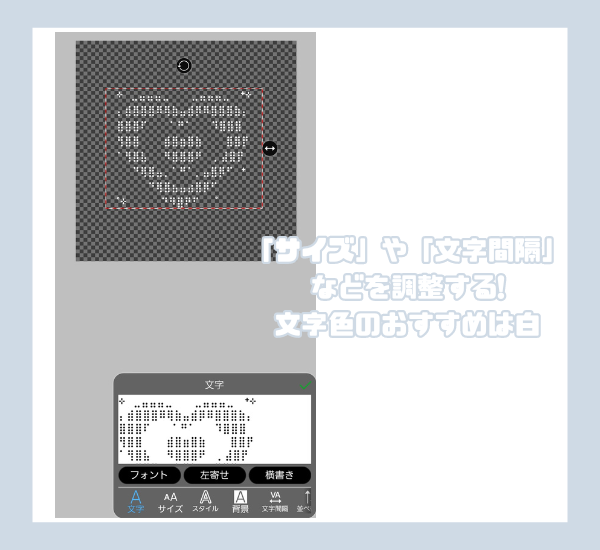
↓
④下のボタン左から2つ目から「フィルター」を選択、「フィルターの実行にはラスタライズが必要です。実行しますか?」という表示が出るので「はい」を選択。
↓
⑤下に表示されるカテゴリーから「スタイル」を選択後、右にスクロールしていくと「光彩(外側)」が出てくるので選択して色などを調整。(⚠️「光彩(内側)」もあるのでよく確認してください。)


↓
⑥右上の緑のチェックボタン(✅)をクリック→「×」ボタンでフィルター選択画面を消して、最初の画面に戻る。
↓
⑦下のボタン一番右側にある矢印をクリック、「画像を保存」を選択後→ファイル形式は「PNG」、透過を「オン」にして保存してアスキーアートのスタンプの完成です!

途中フィルターで選んだ「光彩」はつけないままでも可愛いですが、つけることでネオンっぽい雰囲気になり写真にスタンプとして貼り付けたときにそのままで使うより目立つのでおすすめです( ⊃ > _ < )⊃⌒💘
画像に使ってみる!
次に実際に画像に作成したアスキーアートスタンプをつけていきます🎀☆彡
こちらもアイビスペイントやLINEcamera、そのほか写真を追加で貼り付けできるアプリであればなんでも大丈夫ですが、今回は『meitu』を使用して編集していきます!
App store Google Play Store
①加工したい写真を「meitu」で開いたら下のカテゴリーから「スタンプ」を選択する。
↓
②お花みたいなマークの中の「カスタム+」を選択し、作成したアスキーアートのスタンプを選ぶ。
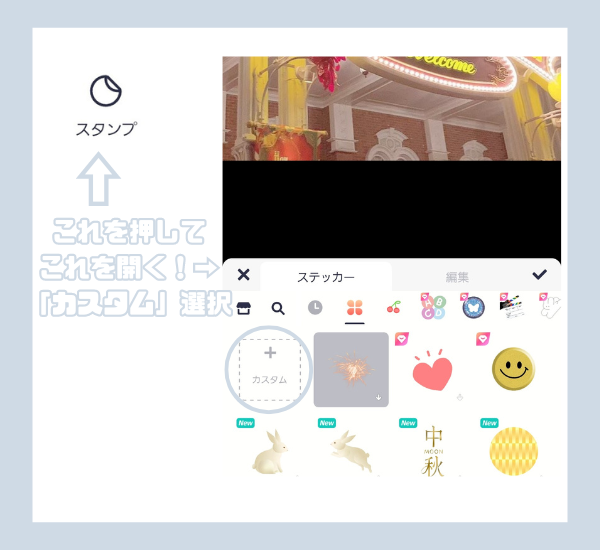
↓
③スタンプの使いたい部分が全部選択されているのを確認し、右上のチェックボタンをクリック。境界線の選択は「なし」のまま同じく右上のチェックボタンをクリック。
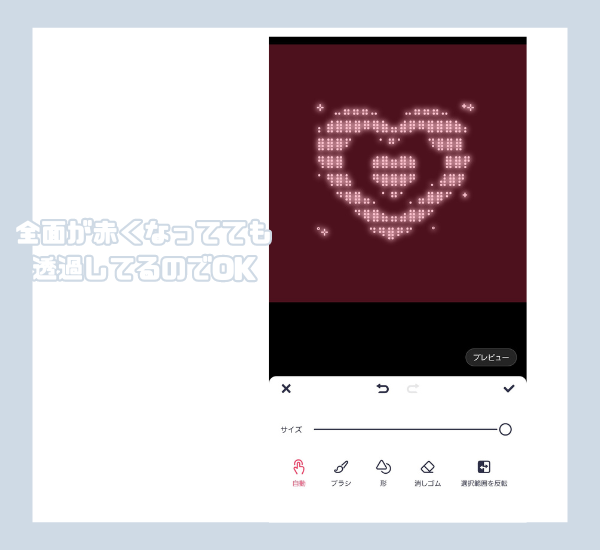
↓
④お好きな場所に貼り付けて保存!一度使ったスタンプは「スタンプ」の時計マークからまた選択できます♡
SNSに投稿して使うより工数は増えてしまいますが、SNSでは使えないサイズのかわいいアスキーアートも使えるので、ぜひ一度試してみてください۶ৎ𓈒 ᩙ◜ ᵕ ◝ྀི𑁨✌🏻💫
ちなみにわたしのX(@__uninosushi__)で気分でアスキーアートの透過スタンプを載せているので自分で作るのは面倒くさいよ!という方は見てみてください🍒♡
インスタのプロフィール欄に使う方法˚✧₊
次に紹介するのはInstagramのプロフィール欄でかわいいアスキーアートを使う方法です!
Xにもbio欄がありますがインスタほど改行が上手にいかないのであまりおすすめはできませんᐢ ᴗ . ᴗ ᐢ🌀
インスタのプロフィール欄に使うアスキーアートはSNSで投稿するアスキーアート同様に『なるだけ小さいサイズ感のものを選ぶ』ことが重要です💫
<アスキーアートを使ったプロフィール例>

プロフィール欄に使うときはアスキーアート+文字で作るのがかわいいので、2〜3行で文字を入れられる余裕のあるアスキーアートを使うのがおすすめです(u_u)🎀♥
小さめのアスキーアートにかわいい区切り罫線を足してプロフィール欄に使うのもかわいいので、ぜひ区切り罫線の記事もチェックしてみてください🔍⭐️彡
まとめ
今回はアスキーアートのかわいい使い方を3つ紹介してみましたㅎࠔㅎ🪄︎︎☆
当サイトでは今回紹介した使い方にぴったりのかわいいアスキーアートがまだまだたくさんあります!
どれも簡単かつ可愛くアスキーアートを使えるので、お気に入りのアスキーアートを見つけてぜひ試してみてくださいね⭐️ミ
\かわいい量産顔文字が見たい方におすすめ!/






